Grupo de Acesso para o Profissional
Saiba como definir as telas que os funcionários terão acesso / permissão
Atualizado há mais de uma semana
A função do Grupo de Acesso é permitir que o profissional que faz parte do grupo, tenha acesso a determinadas telas que você liberar.
Estamos sempre evoluindo o sistema, portanto é sempre importante verificar se não há nenhuma nova tela que foi liberada e está aguardando você ativar.
O sistema permite você liberar acesso aos seus profissionais para ter acesso a própria agenda ou qualquer outra tela que você permitir. Esta permissão você irá entender como fazer neste passo a passo abaixo.
Primeiro você acessa o menu Permissões > Grupo de Acessos , clica em Novo Grupo de Acesso. Dê um nome ao grupo, marca as telas que você quer liberar o acesso e clique em Salvar.
As opções que estiverem marcadas/selecionadas ficam disponíveis para os usuários desse Grupo de Acessos.
E as opções desmarcadas, não aparecem no menu do sistema para estes usuários do Grupo de Acessos.
Recomenda-se ter alguns Grupos de Acessos como exemplo abaixo:
Administrador - utilizado apenas pelo proprietário da empresa. Este Grupo pode ter todas as opções selecionadas, e é este usuário que poderá fornecer as permissões de acesso aos demais grupos quando necessário.
Secretária(o) - neste grupo podem ser selecionadas opções como Agendamento, Caixa, Clientes. As opções habilitadas para o usuário que exerce a função de secretária(o) ou de recepção da empresa deve ser inferior ao administrador, porém com opções amplas para colaborar no gerenciamento da empresa, atendimento a clientes e pagamentos.
Atendente - neste grupo podem ser associados os demais funcionários da empresa, como os dentistas, esteticista, cabeleireiros, manicures, entre outros. Os usuários desse Grupo de Acessos podem ter habilitadas opções de menu como Minha Agenda e Consulta Comissões, com isso conseguem consultar sua agenda, acompanhar suas comissões e o cadastro de clientes.
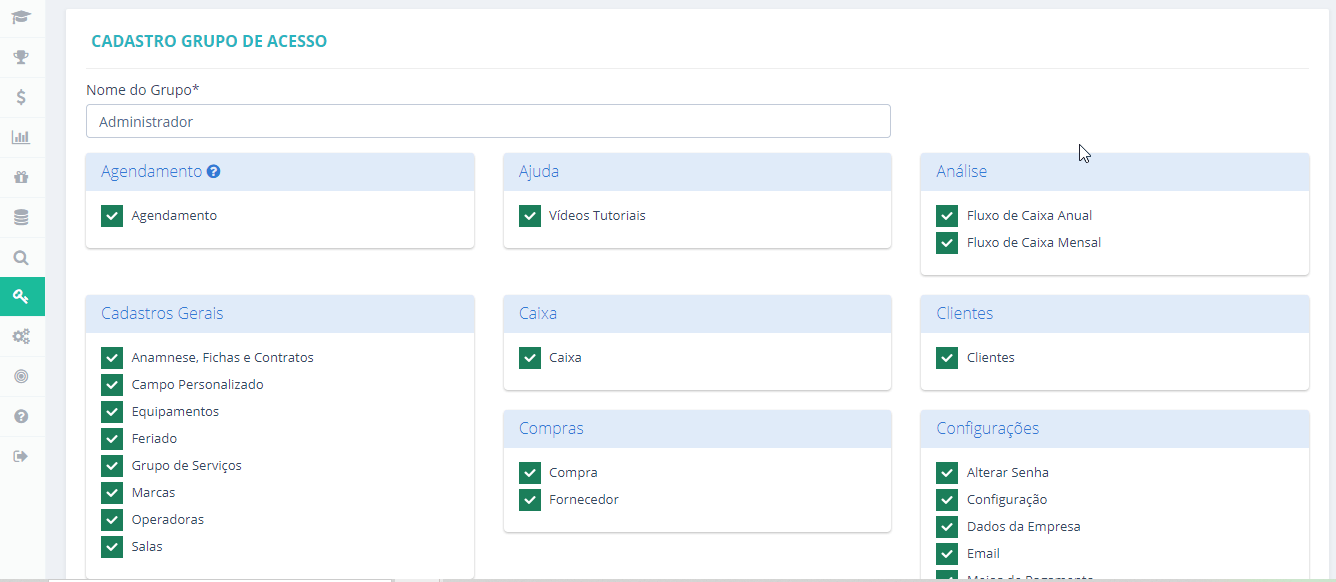
Depois você irá no menu Profissional, inclua ou edite o profissional e no campo Grupo de Acesso você irá colocar o grupo que acabou de criar.
Quando você definir o grupo de acesso, você também precisa definir o email do profissional e a senha que ele usará para acessar o sistema.
Depois que você definir email e senha para o profissional, ele irá acessar no celular ou no computador dele o site www.simplesagenda.com.br , irá clicar em "Entrar" e vai informar o email e a senha que você criou.